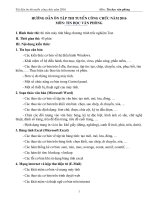tin hoc 4
Bạn đang xem bản rút gọn của tài liệu. Xem và tải ngay bản đầy đủ của tài liệu tại đây (1.09 MB, 29 trang )
Em hãy chọn các đáp án đúng.
Câu 1: Đối tượng trên một trang trình diễn có
thể là:
a. Picture
c. Text box
b. WordArt
d. Slide
Em hãy chọn đáp án đúng.
Câu 2: Để đưa đối tượng vào một trang trình
diễn ta dùng nhóm cơng cụ nào sau đây:
a. Design
c. Insert
b. Home
d. Transittions
Trường tiểu học
Trường tiểu học
1. Giới thiệu các hiệu ứng của phần mềm:
Hiệu ứng xuất hiện : Entrance
Giới thiệu các hiệu ứng của phần mềm:
Hiệu ứng nhấn mạnh : Emphasis
Giới thiệu các hiệu ứng của phần mềm:
Hiệu ứng di chuyển : Motion Paths
Giới thiệu các hiệu ứng của phần mềm:
Hiệu ứng thoát: Exit
Ta có thể gán cho mỗi đối tượng nhiều hiệu ứng
khác nhau, trong đó:
- Hiệu ứng xuất hiện (Entrance): Đối tượng
hiện ra trên trang trình diễn.
- Hiệu ứng nhấn mạnh (Emphasis): Đối tượng
gây sự chú ý trên trang trình diễn.
- Hiệu ứng di chuyển (Motion Paths): Đối
tượng di chuyển trên trang trình diễn.
- Hiệu ứng thốt (Exit): Đối tượng biến mất
khỏi trang trình diễn.
Bài tập: SGK trang 35
2. Trình tự cách gán hiệu ứng xuất hiện
cho đối tượng:
Cách gán hiệu ứng xuất hiện cho đối tượng:
Bước 1: Chọn đối tượng cần gán hiệu ứng, sau đó
chọn thẻ Animation.
Bước 2: Nhấp vào một trong các hiệu ứng tại khu
vực Entrance.
Khu vực có các
hiệu ứng xuất
hiện
Nhấp chuột để mở
rộng thêm cửa sổ
Khu vực Entrance
3. Các thao tác trình diễn hiệu ứng:
1: Xem trước: Nhấp chọn Play
2: Trình diễn: Nhấn phím F5 trên bàn phím, hoặc
nhấp chọn Slide Show
- Đưa vào trang trình diễn 3 đối tượng: Picture,
TextBox và WordArt.
- Gán cho mỗi đối tượng một loại hiệu ứng xuất hiện.
- Xem trước Play.
- Trình diễn bằng cách dùng bàn phím.
Trường tiểu học
Trò chơi
***
Ăn khế
trả vàng